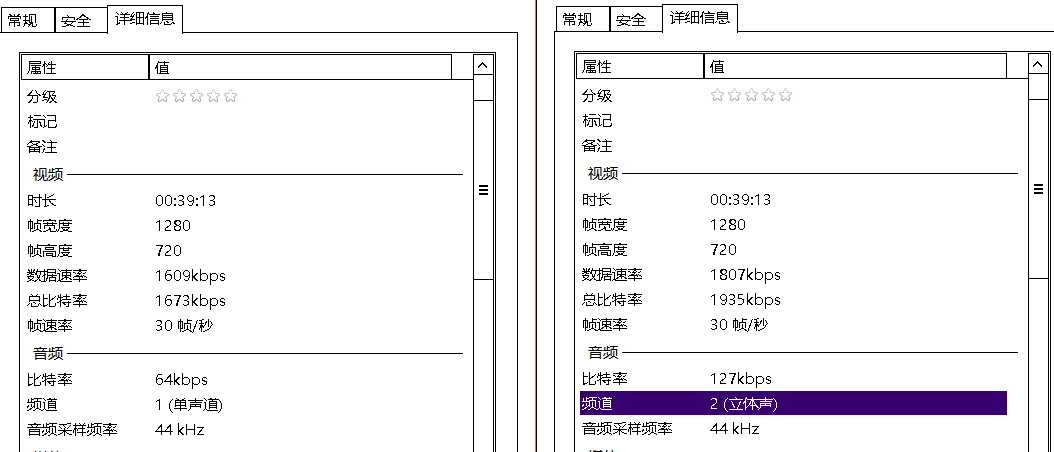犹记得当初视频获取之便利。今日互联网,能看到视频但不能下载。 提供视频解析服务的网站/软件
IDM、迅雷等下载工具捕获
HLS(HTTP Live Streaming)协议视频获取
HLS把媒体分成一个.m3u8列表,和列表里的.ts分片视频1。获取原媒体只需要通过URL获取.m3u8文件即可。
.m3u8下载地址之获取2
一、使用Web浏览器
以央视影音的一篇视频为例,页面地址:http://app.cctv.com/special/cbox/detail/index.html?guid=e8b80233f53c4b8fb35a7bd5f0e0b535&vsid=C10437#0
使用Chrome浏览器打开这个网页,然后鼠标右键 -> inspect(检查),可以看到如下的界面:
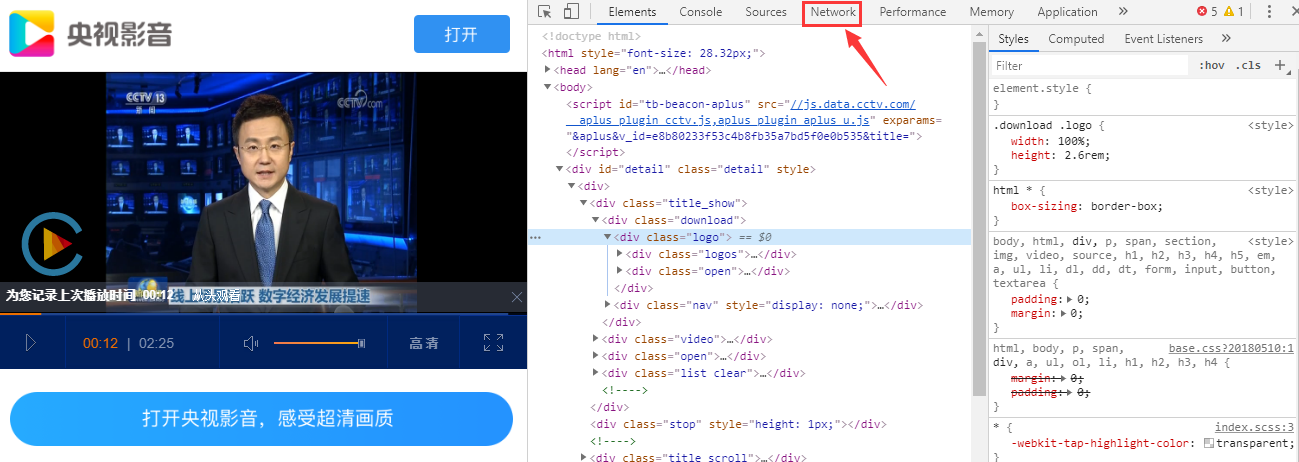
注意切换到红色箭头所指的Network(网络请求)标签。
然后按Ctrl+R或浏览器刷新按钮,刷新网页,重新加载网页数据,这时这边的检查器的Network标签就会记录所有的网络文件请求,如下图:
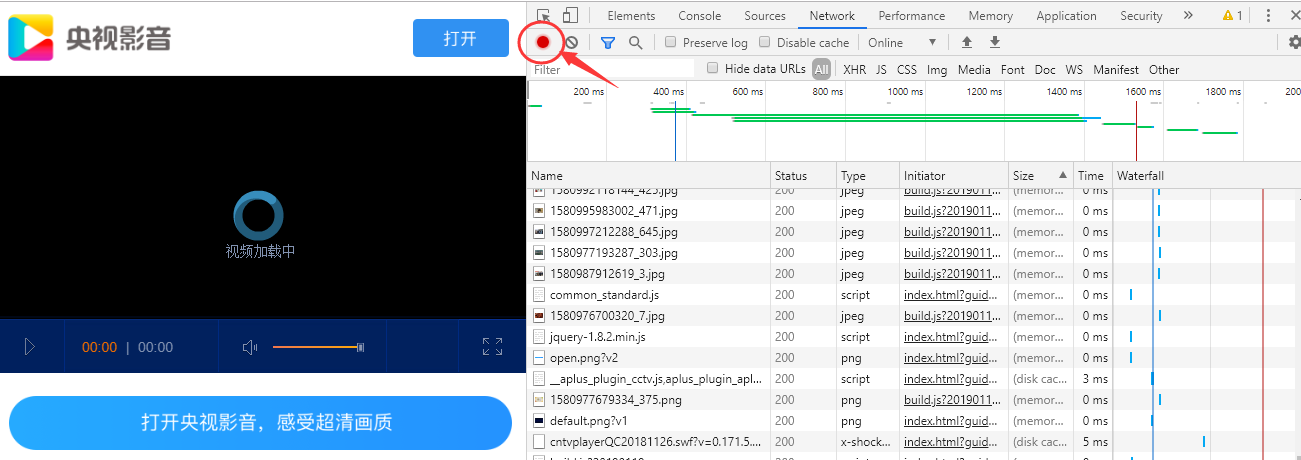
待视频播放几秒钟后,可以点击红色箭头所指的按钮,停止录制。
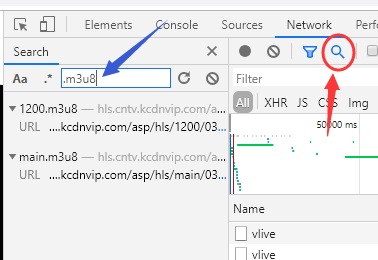
然后点击上图中的搜索按钮(红色箭头所指);然后搜索框中输入“.m3u8”来查找m3u8文件。 找到对应的文件,然后右键复制地址
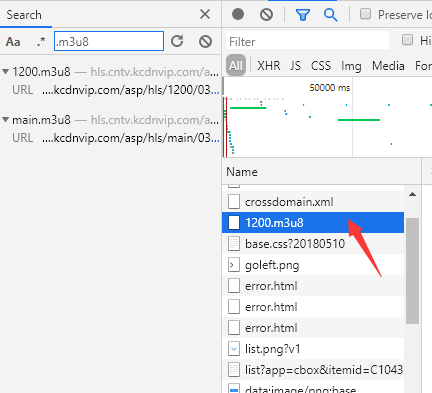
找到m3u8文件后,鼠标右键 -> Copy(复制)-> Copy link address(复制链接地址)。
这样就成功获得m3u8的播放地址了。类似的Firefox可以用开发者工具(Web Develope Tool)。
二、Video Download Helper
Video Download Helper是两大Web浏览器Chrome、Firefox都有的扩展(extension/add-on)。安装好之后然后在视频页面直接点击插件图标,然后选择一个流,就可以获取到m3u8的地址。
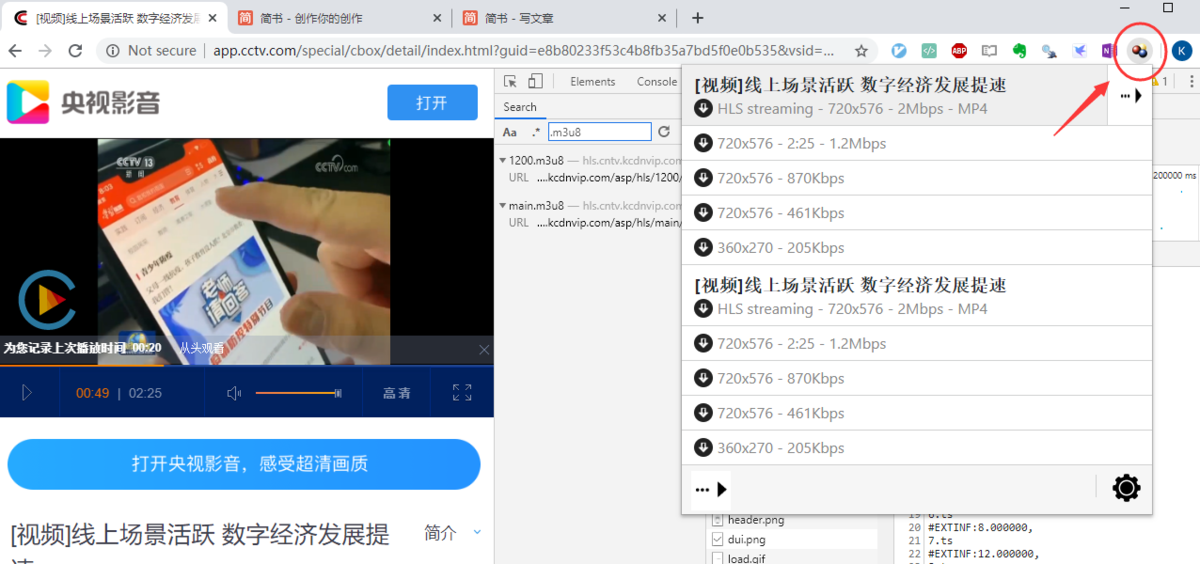
得到目标视频
一、VLC播放器
我本来是用Potplayer,但是今天接触到VLC后有心用它取代Potplayer。多操作系统支持,功能强大,就是体积略大(40MB)。
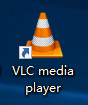
按Ctrl+N,把刚才获取到的m3u8地址粘贴到地址栏中,如下图红色箭头处:
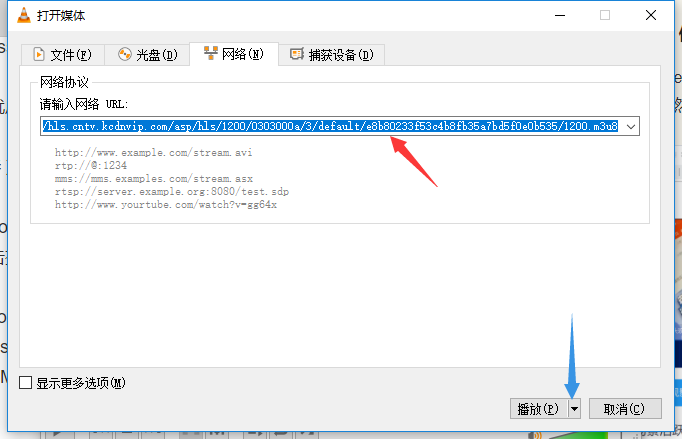
然后,注意蓝色箭头处,点击右侧的小三角,然后选择“转换”
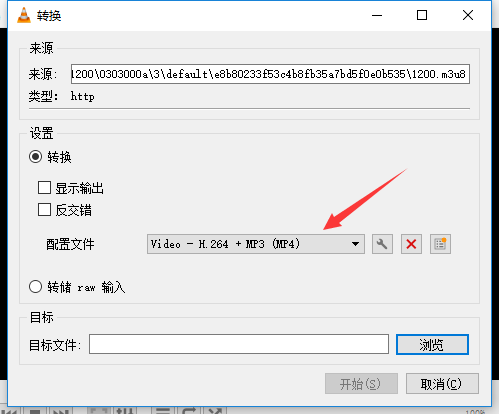
将配置文件设置为mp4格式,然后目标文件设定为你想要保存的目录及文件名,然后点击开始,视频就开始转换啦。
二、Video Download Helper
Video Download Helper需要额外从Github上下载支持程序。作者表示使用ffmpeg合并.ts文件。ffmepg中对h264的编码也使用了VLC所用x264来编码(Encode)3,但是我做了一个测试,两种方法结果不同。Video Download Helper(下图左)生成质量不如VLC。
另外,为了延长SSD使用寿命,更改Video Download Helper的保存目录(Firefox、支持中文目录):
管理扩展->Behavor->Default download directory->Change->Save